Solución al error en que aparece la pantalla negra al iniciar Windows 10 en un ordenador o portátil.
Algunos ordenadores o portátiles están experimentando un error al iniciar Windows 10.
Este error provoca que la pantalla del ordenador se quede totalmente en negro y tan solo aparezca el cursor del ratón en blanco.
Por culpa de este fallo, en algunas ocasiones tenemos que esperar más de 10 minutos hasta que el ordenador termine de iniciar el sistema operativo.
Contenido del artículo
- ¿Porqué se queda la pantalla en negro al inciar Windows 10?
- Cuando aparece el error de pantalla negra en Windows
- Cómo solucionar el error de pantalla negra en Windows 10
¿Porqué se queda la pantalla en negro al inciar Windows 10?
Microsoft ha reconocido que este error se debe a un fallo en la última actualización de Windows 10.
Fallo que provoca que al iniciar Windows la pantalla se quede totalmente en negro hasta que se completa el inicio.
Esta situación puede demorar el inicio de Windows más de 10 minutos, lo que provoca la desesperación del usuario.
Microsoft, en un principio localizaba este error en algunos equipos HP, echando la culpa al fabricante.
Pero se ha comprobado que el error de la pantalla negra en Windows afecta a equipos de otros fabricantes.
Es más, yo te confirmo que el error afecta a portátiles Acer como el mio, en los que he tenido que esperar hasta 15 minutos.
De nada sirve forzar el reinicio del equipo o iniciar el ordenador en modo a prueba de fallos.
Si has actualizado Windows 10 a su última versión, tu equipo es suceptible de sufrir este error.
Cuando aparece el error de pantalla negra en Windows
La pantalla en negro con el cursor del ratón en blanco suele aparecer cuando se inicia sesión en Windows 10.
Tanto si tienes protegido el inicio con contraseña como si no lo tienes, cuando pulsas en iniciar sesión la pantalla se queda en negro.
Si esto sucede, no hay nada que puedas hacer, tan solo esperar a que después de bastantes minutos Windows decida iniciarse.
Así que de nada te sirve tener un ordenador con inicio rápido del sistema operativo como el mio.
Equipo que tarda menos de 30 segundos en estar completamente operativo tras encenderlo.
Cómo solucionar el error de pantalla negra en Windows 10
Como este error está originado por la última actualización instalada de Windows 10, la solución es desinstalar dicha actualización.
O también puede esperar a que Microsoft lance una nueva actualización o parche de Windows 10 que solucione el fallo.
Para desinstalar la última actualización de Windows 10, tienes que entrar en la configuración de tu equipo.
Clic en el botón de Inicio, Configuración y Actualización y Seguridad.
Allí hacemos clic en Ver historial de actualizaciones y entramos en la opción de desinstalar actualización.
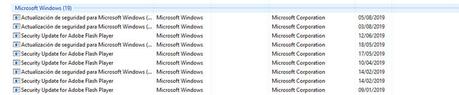
Allí puedes ver todas las actualizaciones de Windows instaladas en tu equipo.
La actualización que está provocando el fallo de pantalla negra en Windows es la correspondiente al 5 de Agosto.
Así que hacemos clic sobre ella con el botón derecho del ratón y clic en desinatalar.
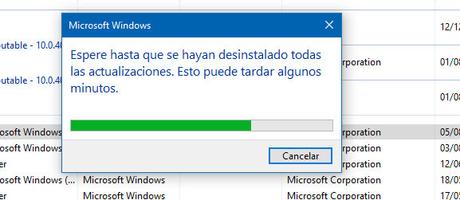
El sistema comenzará a desintalar la actualización seleccionada, así que tendremos que esperar a que este proceso termine.
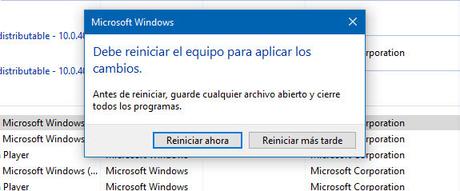
Una vez completado el proceso, haz clic en Reinciar ahora y espera a que tu equipo se reinice completamente.
Tras reinciarse, ya podrás iniciar sesión en Windows sin que aparezca el error de pantalla en negro.
Tan solo habrá que esperar a que Microsoft lance una nueva actualización para actualizar nuestros equipos.
Te agradezco una valoración de este artículo
★ ★ ★ ★ ★ Pantalla Negra al Iniciar Windows 10, 5 / 5 (2 votos) Necesitas activar Javascript para votarTambién te va a interesar
- Cambiar las DNS para Poder Entrar en Páginas Webs Bloqueadas
- Windows: Solucionar «Error en el inicio de sesión del servicio…»
- Programar el Apagado Automático de un Pc o portátil en Windows
- Vincular un Móvil Android a Windows 10
- Cómo Cambiar la Secuencia de Arranque en la Bios de un Ordenador

